엑셀팁]와일드카드 문자 사용법

엑셀에서 와일드카드 문자를 활용하면 보다 편리하게 사용 할 수 있습니다.
거래처 간 발주 업무를 진행하다 보면, 각 거래처별 상품명이 다르게 올 때가 있습니다.
모든 거래처에서 동일한 상품명으로 발주를 한다면 좋겠지만, 그렇지 않을 경우에는 담당자가 품명을 통일 시켜줘야 합니다.

위 표처럼 '주문 옵션명'에 상품명, 색상, 수량을 필요한 문자만 남기고 삭제 해보도록 하겠습니다.
저는 '반팔티 : 화이트S' 으로 남겨 보도록 하겠습니다.
변경하고자 하는 셀을 선택하고, 찾기 바꾸기 옵션(단축키 : Ctrl + F) 창을 실행 시킵니다.

찾을 내용은 '*반', 바꿀 내용은 '반' 입니다.
'*반'의 '*'은 '반'이라는 텍스트 앞에 모든 텍스트를 뜻합니다.
위 처럼 입력하고, '모두 바꾸기'를 클릭 하면 아래 처럼 '반'이라는 텍스트 앞의 텍스트가 삭제 된것을 확인 할 수 있습니다.
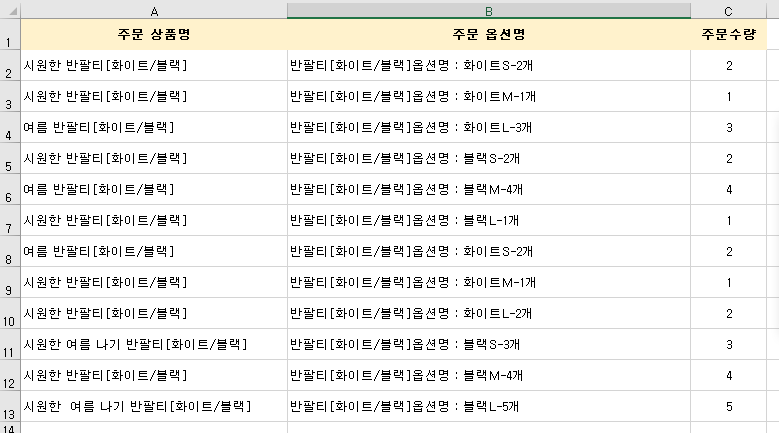
다음은 '[화이트/블랙]옵션명' 을 삭제 해야 합니다.

찾을내용에 '[*:'을 , 바꿀내용에 ' : ' 을 입력 한 후에 모두 바꾸기를 실행 시켜 줍니다.
그럼 아래 표 처럼 '반팔티 : 화이트S-2개' 만 남을 것을 확인 할 수 있습니다.

같은 방법으로 '-2'는 찾을 내용에 '-*', 바꿀내용은 '공란' 으로 두고 모두 바꾸기 실행 하게 되면, 아래 표처럼 결과값이 나타 납니다.

이처럼 와일드카드 문자 '*' 를 사용하여, 텍스트 지울 수 있습니다.
* 은 엑셀에서 모든 문자를 대표하는 문자 입니다.
? 는 엑셀에서 한 문자를 대표하는 문자 입니다. ?? 는 두 문자를 의미 합니다.
문의는 댓글 남겨주세요.